CapCut est une application très populaire auprès des jeunes d'aujourd'hui. En quelques minutes seulement, on peut monter et découper des photos et des vidéos pour créer une courte vidéo en conservant le texte, le son et l'image.
CapCut est désormais disponible sur les deux systèmes d'exploitation les plus populaires, iOS et Android. Les utilisateurs peuvent profiter de nombreuses nouvelles fonctionnalités pour créer des vidéos professionnelles de haute qualité. Ces vidéos peuvent ensuite être partagées avec leurs amis sur les réseaux sociaux, diffusant ainsi des messages importants à tous.
Comment s'inscrire pour publier des exemples de vidéos CapCut
Avant de savoir comment importer une vidéo d'exemple sur CapCut, vous devez vous inscrire pour importer une vidéo d'exemple. Voici les instructions pour vous inscrire et importer une vidéo d'exemple sur CapCut :
Créez votre propre vidéo avec CapCut. Suivez ensuite les étapes ci-dessous pour vous inscrire et publier votre vidéo :
Étape 1 : Accédez à l'application CapCut
Étape 2 : Cliquez sur « Modèle »
Étape 3 : Dans la barre de recherche, entrez les mots « WSEALS » et appuyez sur rechercher.
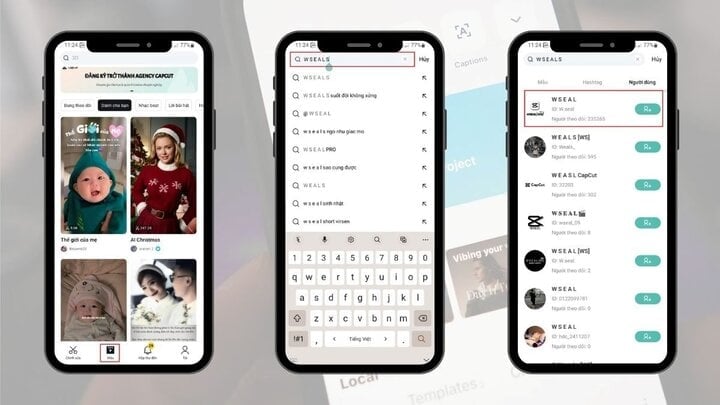
Étape 4 : Sélectionnez la section utilisateur pour trouver le compte, comme indiqué sur l’image. Ensuite, accédez à ce compte et sélectionnez la ligne « Agent ».
Étape 5 : Sélectionnez « Postuler ». Remplissez tous les champs obligatoires du formulaire et cliquez sur « Soumettre la candidature ».
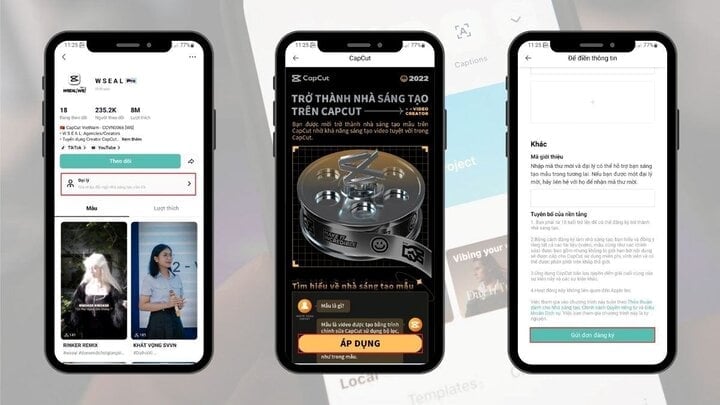
Une fois les étapes ci-dessus terminées, vous devez attendre que CapCut examine la demande et vous autorise à publier des exemples de vidéos.
Comment télécharger des vidéos sur CapCut
Une fois que CapCut aura examiné et approuvé votre vidéo, vous pourrez la créer et la télécharger. Consultez les informations ci-dessous pour savoir comment télécharger des vidéos sur CapCut.
Étape 1 : Accédez à la section « Créer un nouveau projet ».
Étape 2 : Créez une vidéo à votre goût, puis cliquez sur l’icône « Télécharger ».
Étape 3 : Sélectionnez l’option « Créer un modèle ».
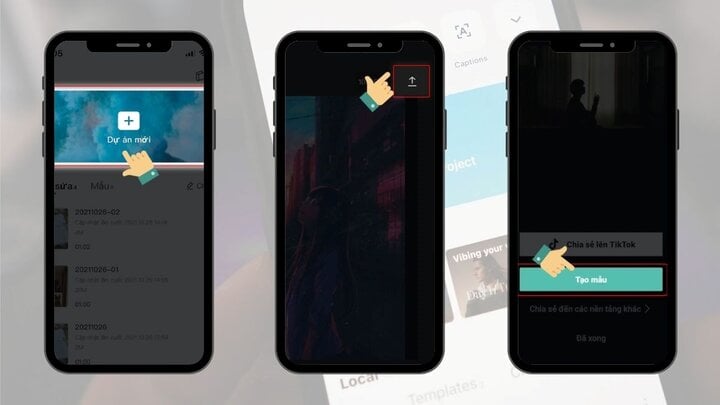
Étape 4 : Cliquez sur « Suivant » pour confirmer les capacités de montage de votre vidéo.
Étape 5 : Cliquez sur « Suivant » pour confirmer que votre texte est modifiable.
Étape 6 : Nommez votre modèle et ajoutez une description. Enfin, cliquez sur « Publier » pour terminer.
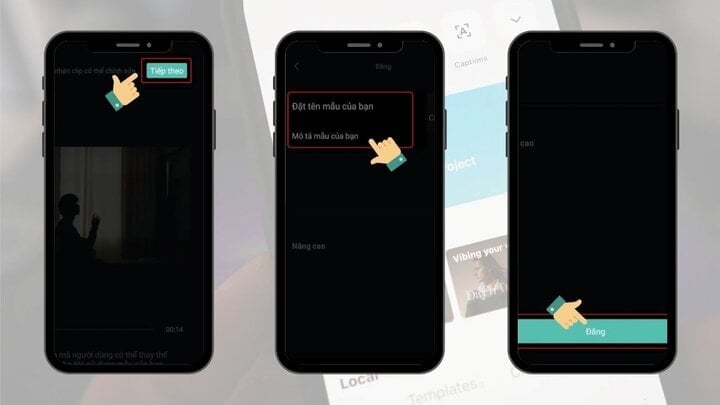
Source


![[Photo] Cat Ba - Île paradisiaque verte](/_next/image?url=https%3A%2F%2Fvphoto.vietnam.vn%2Fthumb%2F1200x675%2Fvietnam%2Fresource%2FIMAGE%2F2025%2F12%2F04%2F1764821844074_ndo_br_1-dcbthienduongxanh638-jpg.webp&w=3840&q=75)










































































































Comment (0)